Consejos populares para descargar videos
- Descarga videos de YouTube en línea: Todos los consejos comprobados
- 7 formas de descargar videos de YouTube en Windows 10
- Cómo descargar videos musicales de YouTube de 4 formas
- YouTube Multi Downloader: Descarga la lista de reproducción completa de YouTube de una sola vez
- YouTube a OGV: Convierte video de YouTube a OGV en detalle
Respuesta rápida:
Hay formas que te muestran cómo descargar videos de YouTube cambiando la URL:
1. Agrega ss antes de youtube en la URL.
2. Agrega pi después de youtube en la URL.
3. Cambia youtube por youpak en la URL.
4. Agrega pp después de youtube en la URL.
Sin duda, la forma más sencilla de descargar videos de YouTube es utilizando YouTube Premium, ya que te permite descargar los videos haciendo clic en el botón de Descargar que se encuentra debajo del video.
Pero ¿alguna vez te has preguntado cuál es la segunda forma más sencilla de obtener videos de YouTube? Si no tienes idea, me gustaría decirte que la respuesta es cambiando la URL. Por lo tanto, aquí te mostraré cómo descargar videos de YouTube cambiando la URL de diferentes maneras.
Tabla de contenidos
Cómo descargar videos de YouTube escribiendo SS
Agregar ss es probablemente la forma más popular de descargar videos de YouTube cambiando la URL. Después de agregar ss en el enlace, cambiará a un descargador de videos en línea – SaveFrom. Luego cargará y analizará el video automáticamente y ya no necesitarás copiar y pegar la URL. Por lo tanto, también es una respuesta a la pregunta – cómo descargar videos de YouTube sin ningún software.
Sin embargo, al igual que al usar un descargador de videos de YouTube en línea, es posible que te redirijan cada vez que hagas clic en el botón de descarga por primera vez. Por lo tanto, piénsalo dos veces antes de utilizar este método.
Para descargar videos de YouTube agregando SS:
Paso 1. Visita el sitio web de YouTube para reproducir el video que deseas descargar.
Paso 2. Ve a la barra de direcciones y agrega ss antes de youtube en la URL. Luego presiona Enter.
Paso 3. Espera a que el sitio web cargue la opción de descarga. Cuando aparezca el botón Descargar, puedes hacer clic en él para guardar el video en tu computadora.
Paso 4. Ve a la carpeta de Descargas para verificar el video de YouTube.
Si la descarga del video no comienza y eres redirigido a una página de reproducción de video, haz clic derecho en el video y elige Guardar video como para descargar el video de YouTube a tu computadora.

Este método también te permite descargar videos de YouTube gratis y descargar videos de YouTube en formato MP4 en diversas calidades.
Cómo descargar videos de YouTube cambiando la URL – Agregando PI
Aunque agregar ss se usa con mayor frecuencia cuando los usuarios desean descargar videos de YouTube cambiando la URL, personalmente, prefiero la forma de agregar PI en la URL del video. (Esta también es una solución preferida cuando buscas descargar videos de YouTube en línea.)
Agregar PI en el enlace llevará al descargador de videos en línea Y2Mate. Proporcionará más opciones de descarga en comparación con sus equivalentes y no te redirigirá inesperadamente. Dado eso, es la forma preferida de descargar videos de YouTube a la computadora.
Para descargar videos de YouTube agregando PI:
Paso 1. Visita el sitio web de YouTube y luego haz clic para reproducir el video que deseas descargar.
Paso 2. Inserta pi después de youtube en la dirección del video.
Paso 3. Selecciona una opción de descarga que te guste y haz clic en Convertir junto a ella.
Paso 4. Cuando la conversión se complete, el botón de Convertir se convertirá en un botón de Descargar. Haz clic en Descargar para descargar el video de YouTube en tu computadora.

Ahora también sabes la respuesta a la pregunta – cómo descargar videos de YouTube sin YouTube Premium.
Cómo descargar videos de YouTube editando la URL
Además de descargar videos de YouTube insertando ss o pi, puedes descargar videos de YouTube editando la URL directamente. Simplemente cambiando youtube por youpak, puedes descargar el video de YouTube cambiando la URL en cuestión de minutos.
Notas: Cuando desees descargar videos de YouTube en Mac de forma gratuita, también puedes utilizar este método para completar la tarea.
Para descargar videos de YouTube cambiando la URL:
Paso 1. Reproduce el video objetivo desde el sitio web de YouTube en tu computadora.
Paso 2. Ve a la barra de direcciones y luego cambia youtube por youpak. Luego presiona Enter.
Paso 3. En el sitio web de descarga de videos, haz clic en Haz clic aquí para descargar este video para expandir las opciones de descarga.
Paso 4. Selecciona la opción de descarga que prefieras y luego haz clic en ella para comenzar a descargar el video en tu computadora.
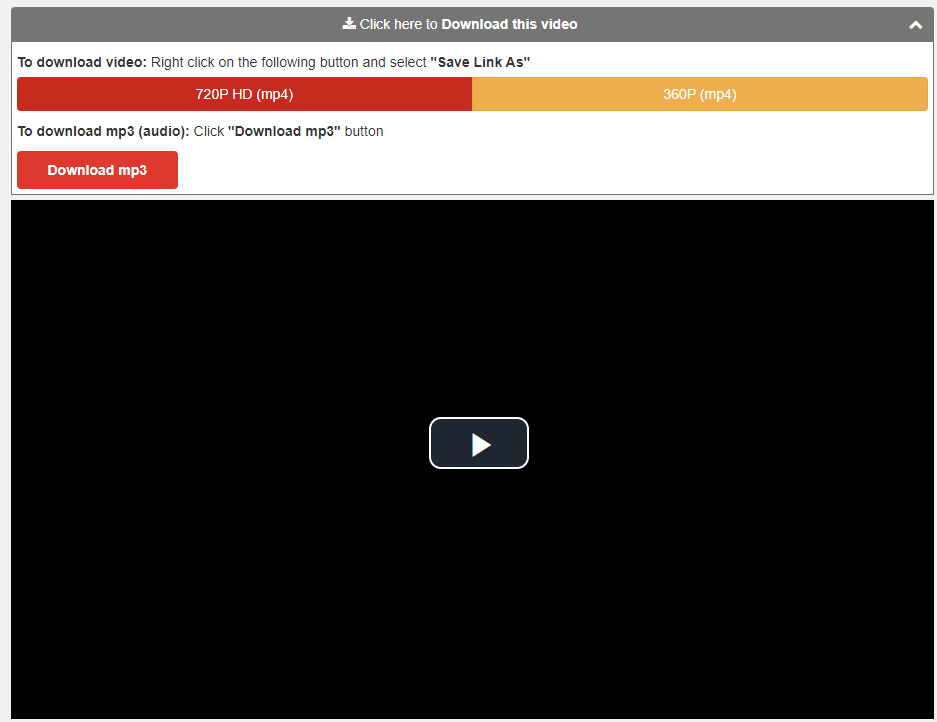
Cómo descargar videos de YouTube cambiando la URL – Agregando PP
La última forma práctica (pero no recomendada) de descargar videos de YouTube editando la URL es agregando PP a la URL del video. La razón por la que no se recomienda es que aparecerán anuncios y redirecciones que interrumpirán tu proceso de descarga de video.
Cualquiera de las formas anteriores es mejor que esta opción. Sin embargo, en caso de que lo necesites, también detallaré los pasos para utilizar este método a continuación.
Para descargar videos de YouTube editando la URL:
Paso 1. Ve a YouTube y reproduce el video.
Paso 2. Agrega pp después de youtube en la URL del video. Presiona Enter.
Paso 3. Elija una opción de descarga que le guste y haga clic en Convertir.
Paso 4. Después del proceso de conversión de archivos, haz clic en Descargar para guardar el video en tu computadora.
Aviso Importante:
Durante el proceso, verás muchos anuncios y serás redirigido varias veces después de hacer clic en el botón de Descarga. Cierra los anuncios y redirecciones manualmente y sigue haciendo clic en el botón de Descarga hasta que comience la descarga del video.
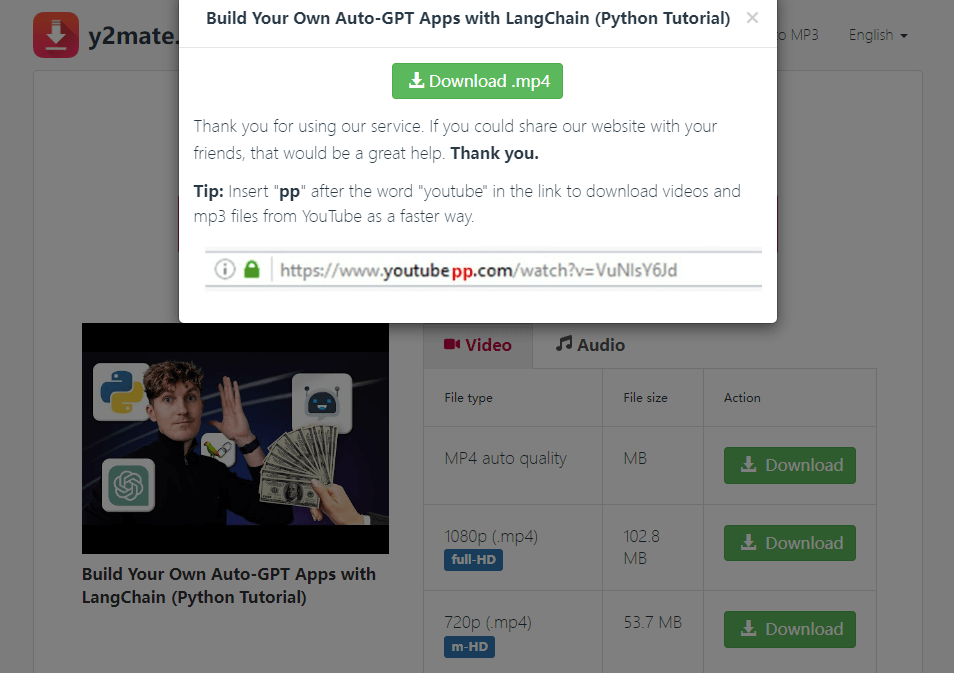
Cómo descargar videos de YouTube utilizando la URL
Como puedes ver, cambiar la URL es una forma conveniente de descargar videos de YouTube en PC o Mac. Sin embargo, solo funciona mejor cuando descargas un solo video. Cuando necesitas descargar videos de YouTube en masa, será consumidor de tiempo utilizar un método así.
Dado eso, me gustaría añadir una forma más de descargar videos de YouTube, que es utilizando un descargador de videos de escritorio – SurFast Video Downloader. No te molestará con anuncios y redirecciones, y te permitirá descargar varios videos a la vez.
Para descargar videos de YouTube a tu computadora:
Paso 1. Inicie SurFast Video Downloader y pegue el enlace del video. Luego espere a que el programa cargue el video automáticamente.

Paso 2. Seleccione la opción de descarga que prefiera y luego haga clic en Descargar para comenzar a descargar el video de YouTube a su computadora. (Cuando sea necesario, puede personalizar la ruta de almacenamiento en la sección Guardar en.)

Paso 3. Espera a que termine el proceso de descarga del video.

Cómo descargar videos de YouTube editando la URL: preguntas frecuentes
Cuando descargas videos de YouTube cambiando la URL, es posible que también tengas las siguientes preguntas:
¿Cómo descargar videos de YouTube agregando SS?
Para obtener un video de YouTube insertando SS:
1. Ve a la caja de URL del video.
2. Agrega ss antes de youtube en la URL. Presiona Enter.
3. Después de que se cargue el video, haz clic en Descargar para guardar el video en tu PC o Mac.
3. Después de que se cargue el video, haz clic en Descargar para guardar el video en tu PC o Mac.
¿Cómo descargar videos de YouTube editando la URL?
Puedes cambiar youtube por youpak en la URL del video para ir a un descargador de videos en línea y descargar el video en el sitio web.
¿Cómo descargar videos de YouTube solo agregando una palabra?
Las formas de guardar videos de YouTube insertando una palabra:
1. Agrega ss antes de youtube.
2. Agrega pi después de youtube.
3. Agrega pp después de youtube.
Conclusión
La esencia de cambiar la URL para descargar videos de YouTube es utilizando descargadores en línea de videos de YouTube. Por lo tanto, los riesgos potenciales de usar servicios en línea aún existen cuando descargas videos de YouTube mediante el truco de la URL.
Por lo tanto, aunque es bastante sencillo obtener videos de YouTube utilizando estos métodos, aún se recomienda probar un método seguro y confiable, como el uso de una herramienta basada en escritorio.
Sobre el autor
Artículos relacionados
-
5 formas de descargar videos de YouTube en tus teléfonos en 2024
5 formas de descargar videos de YouTube en el teléfono: YouTube Premium, TubeMate, Documents (iOS), SurFast Video Downloader y descargadores en línea.
Charlene Chen Actualizado el -
Cómo descargar videos de YouTube en Chromebook en detalle
4 formas de descargar videos de YouTube en Chromebook te permiten ver videos de YouTube en cualquier lugar, incluso sin conexión a internet y sin anuncios.
Charlene Chen Actualizado el -
4 formas de descargar videos y música gratis de YouTube
Revisa los cuatro consejos aquí y sabrás cómo descargar vídeos y música gratis de YouTube a tu teléfono o PC fácilmente.
Myra Xian Actualizado el

